Excel:アクティブセルと同じ入力規則を持つセルを見つける方法
Excelでデータを管理する際、入力規則を設定してデータの整合性を保つことは非常に重要です。しかし、大きなワークシートでどのセルにどの入力規則が適用されているかを把握するのは大変な作業です。今回は、Excel初心者でも簡単にアクティブセルと同じ入力規則を持つセルを見つけて選択する方法をご紹介します。
ステップ1: アクティブセルの選択
まず、入力規則を調べたいセルを選択します。このセルは「アクティブセル」と呼ばれ、選択されているセルのことを指します。
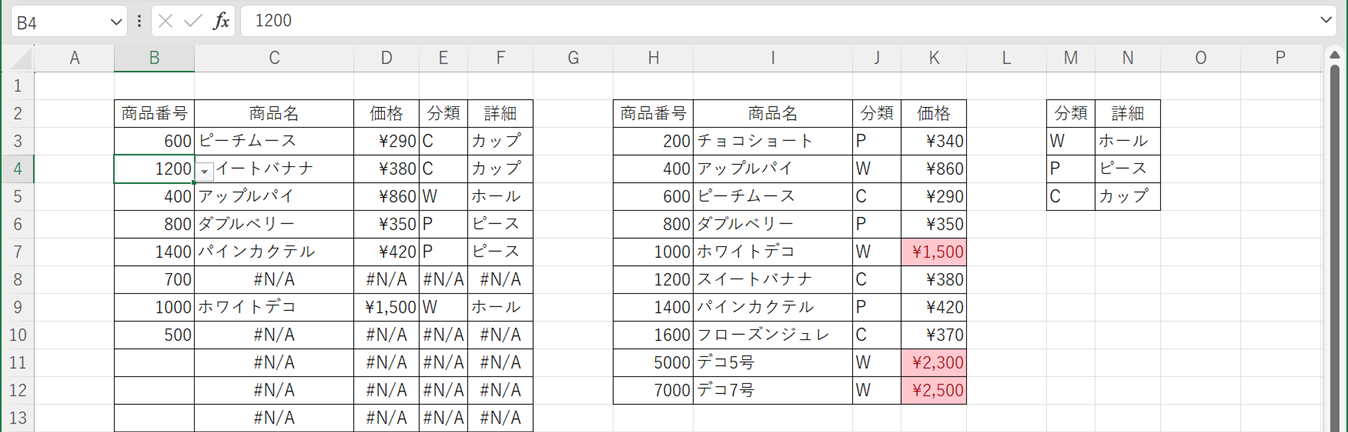
これからセルB4と同じ入力規則が設定されている部分を検索する
ステップ2: 「条件を選択してジャンプ」機能を開く
次に、[ホーム] タブに移動し、[検索と選択] ドロップダウンメニューを開きます。ここから、[条件を選択してジャンプ] を選択します。
ステップ3: 「データの入力規則:同じ入力規則」を選択
[条件を選択してジャンプ] ウィンドウが開いたら、「データの入力規則」セクションを探します。ここで、「同じ入力規則」のオプションを選択します。このオプションを選択することで、アクティブセルと同じ入力規則を持つすべてのセルがワークシート上で選択されます。
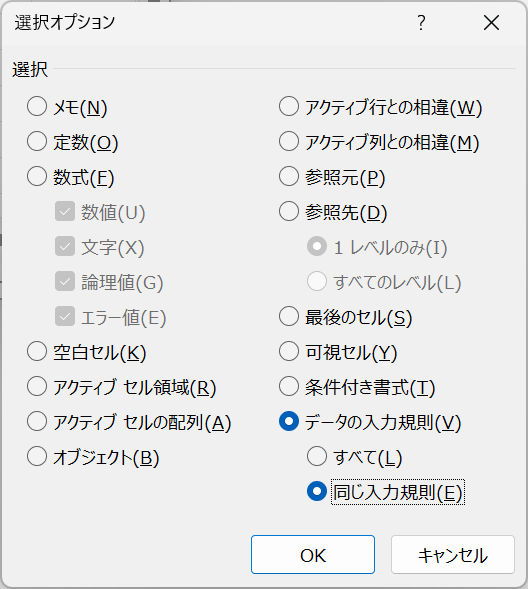
ステップ4: 選択されたセルの確認
この操作により、アクティブセルと同じ入力規則を持つセルがハイライトされ、簡単に識別できます。これにより、特定の入力規則が適用されているセルの位置を素早く把握し、必要に応じて規則を調整することが可能です。
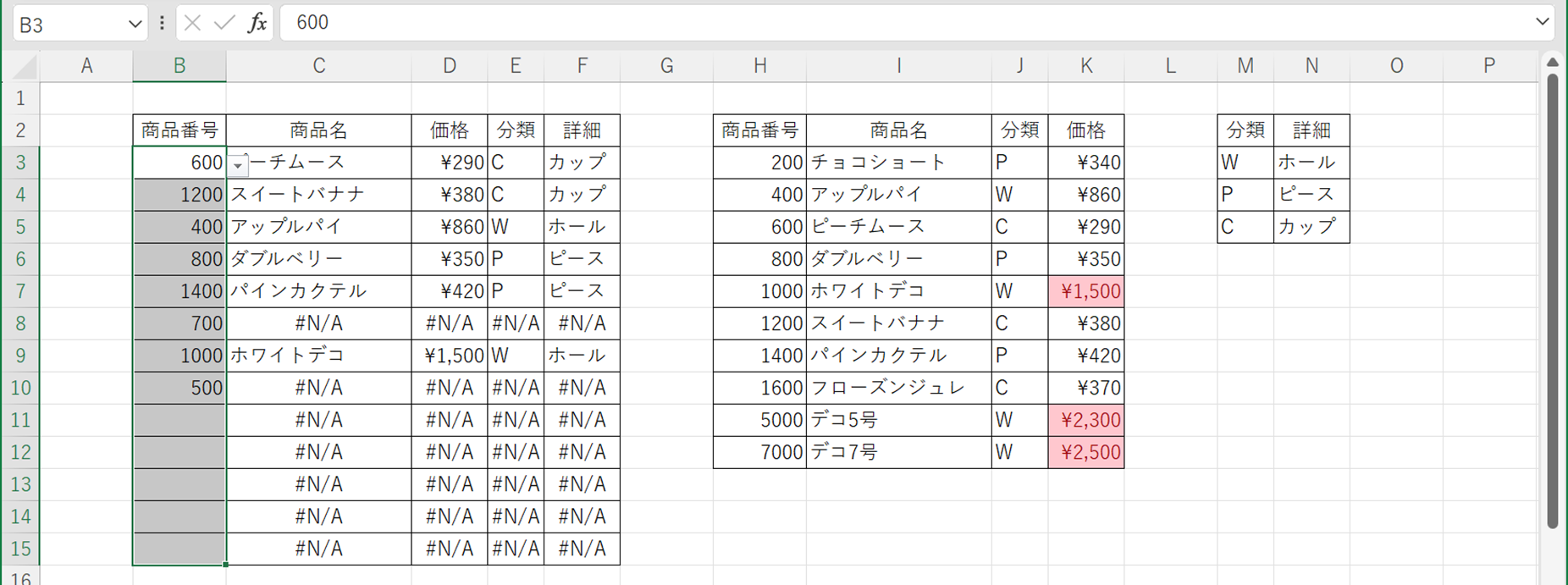
まとめ
この方法を利用すれば、ワークシート内の入力規則を効率的に管理することができます。特に大規模なデータシートを扱う際には、このテクニックがデータ整合性を保つのに役立つでしょう。入力規則はデータの正確性を保つために重要な機能ですので、ぜひこの方法を活用してみてください。
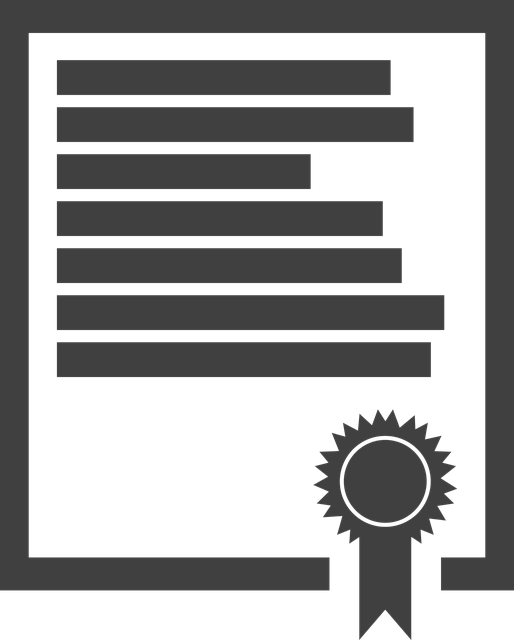
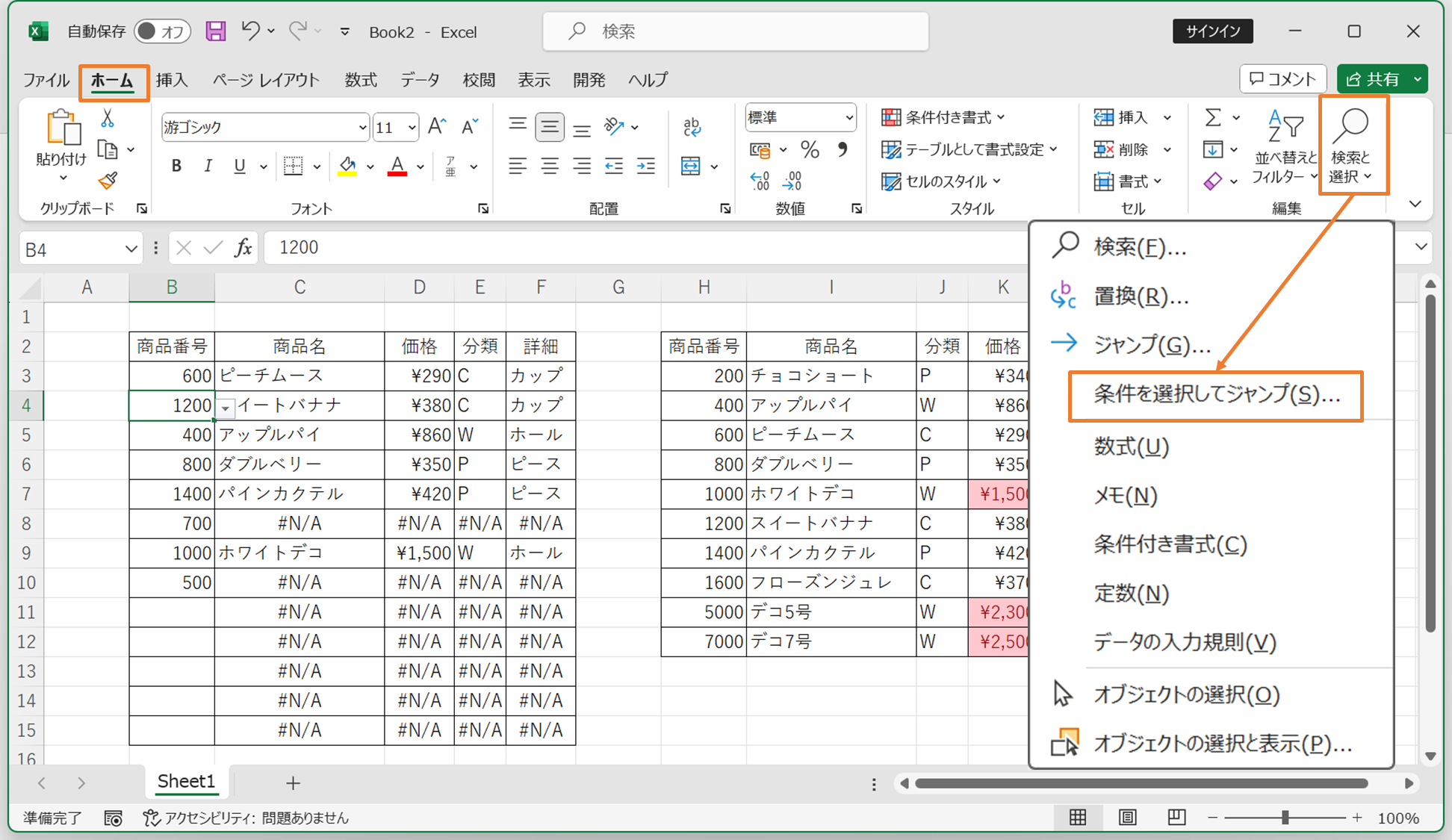
コメント